En el mundo actual, donde millones de imágenes están disponibles en línea, encontrar el origen de cada imagen es como una aguja en un pajar. ¿Quieres saber el origen de una línea en una película o libro? Cualquier motor de búsqueda le ayudará rápidamente a descubrir la respuesta. ¿El origen de una foto? Eso es un poco más complicado. Sin embargo, gracias a las búsquedas inversas de imágenes, cada búsqueda de imágenes para ayudar a encontrar la fuente original se vuelve cada vez menos complicada. Aquí te mostramos cómo realizar una búsqueda inversa de imágenes desde tu iPhone o iPad.
Uso de la aplicación Google Chrome
La forma mejor y más sencilla de realizar una búsqueda inversa de imágenes en el iPhone o iPad es utilizar el Aplicación Google Chrome. Una vez que haya descargado la aplicación, realizar una búsqueda inversa de imágenes es increíblemente fácil.
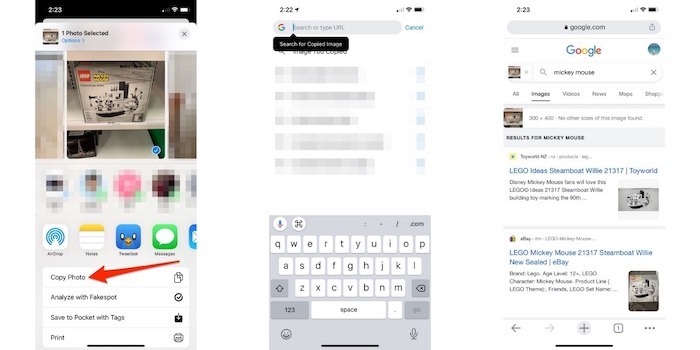
1. Ubique la imagen que desea invertir en la búsqueda y asegúrese de tenerla guardada en su aplicación Fotos. Si actualmente está en un sitio web o en la bandeja de entrada de su correo electrónico, asegúrese de guardarlo en la aplicación Fotos.
2. Cuando la imagen se guarde en su aplicación Fotos, seleccione la imagen en la aplicación, presione el «icono Compartir» y seleccione «Copiar foto» en el menú Compartir.
3. Abra la aplicación Chrome y toque dos veces en la barra de búsqueda. Se abrirá rápidamente una ventana emergente que dice «Buscar imagen copiada». Tócalo.
4. Espere unos segundos hasta que los resultados de su búsqueda comiencen a aparecer. Las coincidencias más probables o más cercanas se mostrarán primero. Google continuará buscando otras posibles opciones de imagen más abajo en la ventana de resultados de búsqueda.
Buscar en Google directamente desde el navegador
También puede realizar una búsqueda inversa de imágenes desde un navegador diferente. Safari funciona muy bien con estos pasos, pero ciertamente no se limita a Safari. Los navegadores de terceros como Firefox, Edge y Brave funcionan igual de bien.
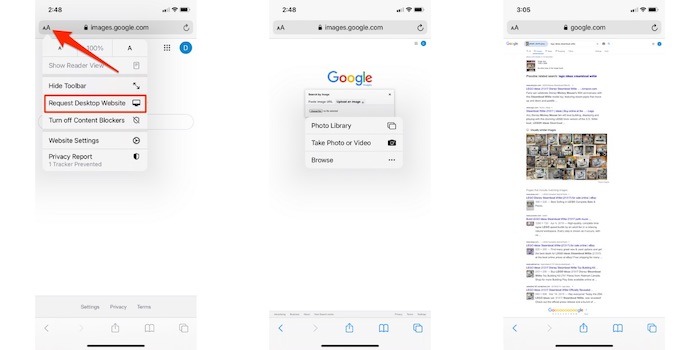
1. Abierto imágenes.google.com en el navegador de tu móvil.
2. Una vez que tengas esa url abierta en Safari, querrás solicitar la versión de escritorio. Desde dentro de Safari, toque «aA» en la parte superior izquierda de la ventana o en el extremo izquierdo de la barra de direcciones. Cuando aparezca el menú desplegable, toque «Solicitar sitio web de escritorio». El sitio se ajustará instantáneamente y se verá como su contraparte de escritorio.
3. Toque el ícono de la cámara ubicado en el lado derecho de la barra de búsqueda de Safari. Cuando se abra la siguiente ventana, toque «Cargar una imagen».
4. A continuación, toque «Elegir archivo» y espere a que aparezca el siguiente menú desplegable. Lo más probable es que la foto que desea buscar ya esté en su biblioteca de fotos, así que solo tóquela. También puede optar por tomar una foto y cargarla al instante o seleccionar «Examinar» y elegir una foto de la aplicación «Archivos».
5. Cuando se seleccione una foto, realice la búsqueda y espere los resultados. A medida que aparecen los resultados de la búsqueda, los resultados más relevantes aparecerán primero y los siguientes resultados más cercanos aparecerán después.
Usando Tineye o Yandex
Aunque la mayoría de la gente piensa en Google como su primera parada para una búsqueda inversa de imágenes, no es la única opción. Las alternativas como Tinyeye o Yandex ofrecen una funcionalidad similar.
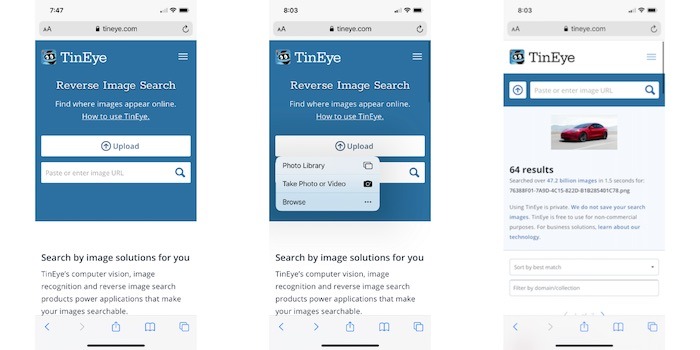
1. Comience tirando hacia arriba Ojopequeñouna herramienta dedicada de búsqueda de imágenes inversas que hace que sea increíblemente fácil realizar su propia búsqueda.
2. En Tinyeye, inmediatamente después de abrir el sitio, toque «Cargar», luego ubique una foto en su dispositivo iOS eligiendo «Biblioteca de fotos», «Tomar foto o video» o «Examinar». Este último le permite buscar imágenes en su carpeta Archivos, mientras que la «Biblioteca de fotos» muestra sus Álbumes.
3. Una vez que haya seleccionado su foto (JPG, GIF o PNG), Tineye comienza una búsqueda inmediata de resultados. Utilizando su propia tecnología, Tineye generará un conjunto de resultados. Cada resultado ofrece una fecha de cuándo se localizó la imagen por primera vez, así como el tamaño relevante de la imagen. Al hacer clic en cualquiera de los resultados, accederá a esa página y podrá descargar o buscar la imagen.
4. Como motor de búsqueda, Yandex y su herramienta de búsqueda inversa de imágenes se encuentra tocando el ícono «Imágenes» debajo de la barra de búsqueda. Cuando aparezca la siguiente pantalla, ubique el ícono de la cámara en el extremo derecho de la barra de búsqueda y tóquelo.
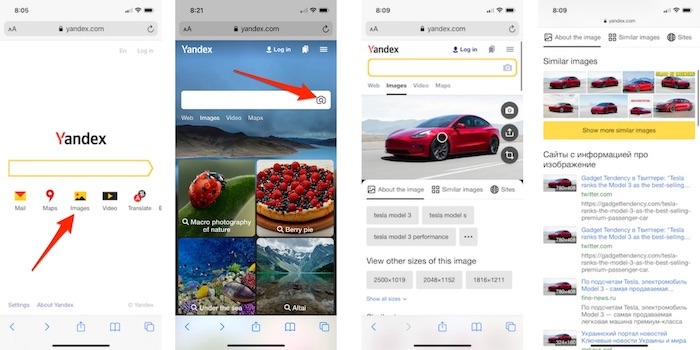
5. De manera similar a Tineye, puede optar por cargar una imagen usando su biblioteca de fotos, tomar una foto nueva o buscar archivos en busca de una imagen que ya haya descargado.
6. Una vez que haya seleccionado la imagen y comenzado su búsqueda, Yandex mostrará sus propios resultados. Entre Google, Tinyeye y Yandex, este último proporciona la mayor cantidad de detalles sobre la imagen, así como imágenes similares y una descripción de la imagen, si está disponible. También puede ubicar otros tamaños y desplazarse hacia abajo para ver los resultados de su búsqueda.
Uso de aplicaciones de terceros
Si Google Chrome y Safari no satisfacen sus necesidades de búsqueda de imágenes inversas, las aplicaciones de terceros están aquí para ayudar a llenar el vacío. Uno de los más populares, Ver al revéses intuitivo y gratuito, lo que lo convierte en una tercera opción muy recomendable.
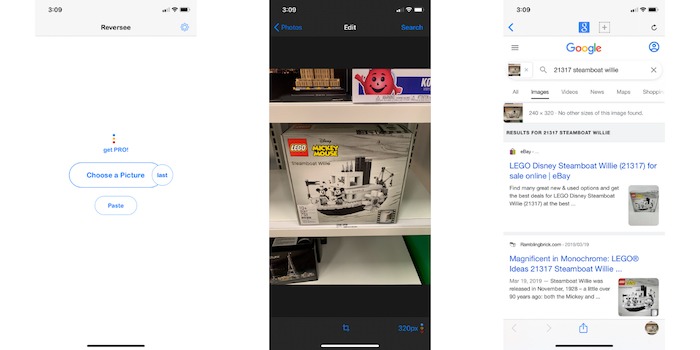
1. Descargue e instale la aplicación Reversee en su iPhone o iPad y luego abra la aplicación.
2. A medida que se abre la aplicación, tiene algunas opciones con las que trabajar. El método más rápido para una búsqueda de imagen inversa es tocar «Elegir una imagen».
3. Una vez que haya elegido una imagen, Reversee agrega una opción adicional que no se ve en ninguno de los métodos específicos de Google. Hacia la parte inferior de la pantalla de la aplicación hay una opción para rotar la imagen, seleccionar un tamaño diferente, etc. Si opta por la compra única dentro de la aplicación de $3.99, también tendrá la opción de recortar una foto.
4. Cuando haya terminado de editar su foto o elija no hacer cambios, toque «Buscar» en la parte superior derecha de la pantalla. Los resultados comenzarán a aparecer en un formato familiar de Google, pero dentro de la aplicación para que nunca tengas que salir de la pantalla. Otro gran argumento para usar Reversee es que no solo funciona como una aplicación, sino que también funciona como una extensión de iOS. Eso le permite usarlo directamente en Fotos, Safari, Chrome y otras aplicaciones de fotos o navegador.
Otras aplicaciones como Foto Sherlock proporciona una funcionalidad similar, aunque un poco menor, que Reversee sin la extensión de iOS. La búsqueda inversa de imágenes comienza seleccionando una imagen de su galería de fotos y luego tocando «Usar esta imagen». A medida que los resultados comiencen a aparecer, tendrá la opción de resultados de Google o Yandex, así como una sección «Otro» que lo ayudará a identificar las caras en la imagen en la que está realizando la búsqueda inversa.
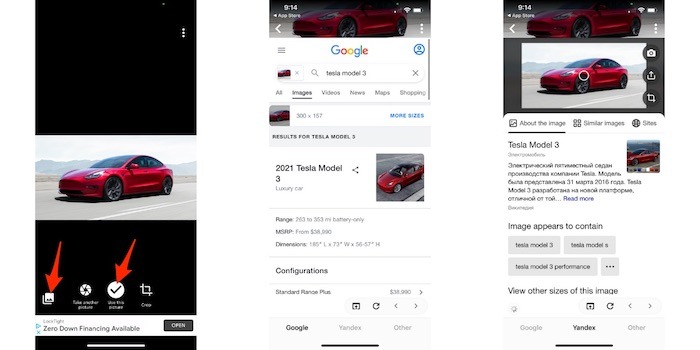
Terminando
La búsqueda inversa de imágenes ha brindado a millones la capacidad de descubrir correctamente la fuente de origen de una imagen. Esa es una herramienta invaluable por muchas razones. Ahora que sabe cómo realizar una búsqueda inversa de imágenes en su iPhone, puede hacer lo mismo en su teléfono Android o explorar estos consejos para utilizar el motor de búsqueda visual para encontrar las imágenes que desea.
